CATIA-常用配置及的介绍
CATIA配置包介绍(CPE)

CATIA配置包介绍(CPE)CATIA V5模块详细介绍代号简单介绍详细说明CAT CATIA Team PLM CATIA PLM EXPRESS基础包TDM CATIA - Team PDM CATIAPDM团队CATIA TEAM PLM在6类不同角色基础上提供了44种高价值的选项,使得其能够适应工业界所有的业务,CATIA TEAM PLM作为一个平台,已经成为企业成长的引擎。
CC1CATIA - CADAMIntegration1 CADAM接口1CADAM接口1(CC1),提供集成化工具,可使V5工程绘图产品能够重复使用CATIA-CADAM工程绘图产品(CCD)生成2D绘图信息。
这种集成功能可使目前的CCD用户能够灵活并且容易地在其工作环境中集成CATIA V5的产品,并继承他们的工程实践经验。
CD1CATIA - CollaborativeDesign 1 即时协同设计CATIA协同设计(CD1),作为突破,即时协同设计使零件或曲面在各个领域中的并行设计成为可能。
设计者能共享特征,从而能并行地创建零件,或在同步或异步模式下交换信息。
即时协同设计是完全可扩展的,从局部的点到点通信应用,到标准通信解决方案集成中的客户端/服务器模式。
ID1CATIA - Interactive Drafting1 交互式绘图1交互式工程绘图1(ID1),可以满足二维设计和工程绘图的需求。
本模块提供了高效、直观和交互的工程绘图系统。
通过集成2D交互式绘图功能和高效的工程图修饰和标注环境,交互式工程绘图模块也丰富了创成式工程绘图模块。
IG1 CATIA - IGES Integratoin 1IGES 接口1IGES 接口1(IG1),可帮助多个CAD/CAM系统并存的用户通过中间的标准数据格式进行数据交换。
用户可以在两个完全不同的系统之间直接进行可靠的双向数据交换,也可以自动存取IGES文件。
该产品能够处理3D线架元素、曲面和剪裁曲面元素、等距偏置曲线、表皮和表皮边界、二次曲线和颜色。
史上最全的CATIA主模块介绍
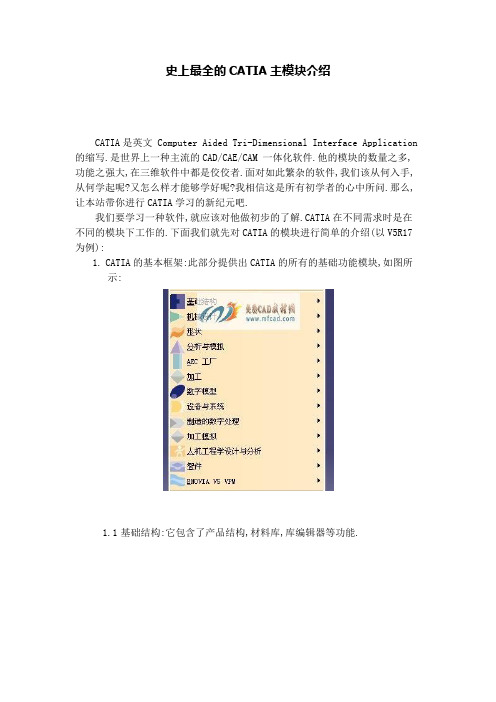
史上最全的CATIA主模块介绍CATIA是英文 Computer Aided Tri-Dimensional Interface Application 的缩写.是世界上一种主流的CAD/CAE/CAM 一体化软件.他的模块的数量之多,功能之强大,在三维软件中都是佼佼者.面对如此繁杂的软件,我们该从何入手,从何学起呢?又怎么样才能够学好呢?我相信这是所有初学者的心中所问.那么,让本站带你进行CATIA学习的新纪元吧.我们要学习一种软件,就应该对他做初步的了解.CATIA在不同需求时是在不同的模块下工作的.下面我们就先对CATIA的模块进行简单的介绍(以V5R17为例):1.CATIA的基本框架:此部分提供出CATIA的所有的基础功能模块,如图所示:1.1基础结构:它包含了产品结构,材料库,库编辑器等功能.1.2机械设计:包含机械设计中的以下单元:1.3形状(造型):提供曲面和逆向工程设计单元,可以自由塑造不规则曲面,也可以用草图来构建曲面.1.4分析与模拟:提供实体的网格划分与静力,共振等有限元分析功能,并且可以输出网格分割数据供其他分析软件使用.1.5AEC工厂:提供工厂的规划建设功能.1.6加工: 包含从两轴到五轴的加工编程的能力,并且支持快速原型功能.1.7数字模型:包含动态机构仿真,装配配合空间分析,产品功能分析与功能优化等.1.8设备与系统:提供各种系统设备的建置,管路和电线的配置以及电子零件配置等功能.1.9制造的数字处理:提供在三维空间中进行产品的特征,公差与配合标注等功能.1.10 加工模拟: 通过对数控机床的实体建模、组装和整机模拟,实现数控加工过程的仿真.1.11 人机工程学设计与分析:提供人体模型,并且可以对产品进行人体空间分析.1.12 智件:包含知识顾问,知识工程专家和产品工程优化等单元.1.13 ENOVIA V5 VPM:产品生命周期并行产品过程及开发管理工具2.常用模块:这部分是由用户自己根据自己的需要进行选择的,选择后模块显示在菜单中,例如:3.由于绝大多数的用户使用的都是中文界面的CATIA,我们下面就将所有的模块按照中文名称,英文简写,以及英文名称的顺序罗列下来:零件设计 PDG:Part Design装配设计 ASD:Assembly Design交互式工程绘图 IDR:Interactive Drafting创成式工程绘图 GDR:Generative Drafting结构设计 STD:Structure Design线架和曲面设计 WSF:Wireframe and Surface钣金设计 SMD:SheetMetal Design航空钣金设计 ASL:Aerospace Sheetmetal Design钣金加工设计 SHP:SheetMetal Production三维功能公差与标注设计 FTA:3D Functional Tolerancing & Annotation模具设计 MTD:Mold Tooling Design阴阳模设计 CCV:Core & Cavity Design焊接设计 WDG:Weld Design自由风格曲面造型 FSS:FreeStyle Shaper自由风格曲面优化 FSO:FreeStyle Optimizer基于截面线的自由风格曲面造型 FSP:FreeStyle Profiler基于草图的自由风格曲面造型 FSK:FreeStyle Sketch Tracer创成式外形设计 GSD:Generative Shape Design创成式曲面优化 GSO:Generative Shape Optimizer汽车白车身接合 ABF:Automotive Body In White Fastening数字化外形编辑 DSE:Digitized Shape Editor汽车A级曲面造型 ACA:Automotive Class A快速曲面重建 QSR:Quick Surface Reconstruction创成式零件结构分析 GPS :Generative Part Structural Analysis 创成式装配件结构分析 GAS :Generative Assembly Structural Analysis变形装配件公差分析 TAA:Tolerance Analysis of Deformable AssemblyElfini 结构分析 EST:Elfini Solver Verification电路板设计 CBD:Circuit Board Design电气系统功能定义 EFD:Electrical System FunctionalDefinition电气元件库管理员 ELB:Electrical Library电气线束安装 EHI:Electrical Harness Installation电气线束布线设计 EWR:Electrical Wire Routing电气线束展平设计 EHF:Electrical Harness Flattening管路和设备原理图设计 PID:Piping & Instrumentation Diagrams HVAC 图表设计 HVD:HVAC Diagrams电气连接原理图设计 ELD:Electrical Connectivity Diagrams系统原理图设计 SDI:Systems Diagrams管线原理图设计 TUD:Tubing Diagrams波导设备原理图设计 WVD:Waveguide Diagrams系统布线设计 SRT:Systems Routing系统空间预留设计 SSR:Systems Space Reservation电气缆线布线设计 ECR:Electrical Cableway Routing设备布置设计 EQT:Equipment Arrangement线槽与导管设计 RCD:Raceway & Conduit Design波导设备设计 WAV:Waveguide Design管路设计 PIP:Piping Design管线设计 TUB:Tubing DesignHVAC设计 HVA:HVAC Design支架设计 HGR:Hanger Design结构初步布置设计 SPL:Structure Preliminary Layout结构功能设计 SFD:Structure Functional Design设备支撑结构设计 ESS:Equipment Support Structures厂房设计 PLO Plant Layout数控加工审查 NCG:NC Manufacturing Review数控加工验证 NVG:NC Manufacturing Verification2轴半加工准备助手 PMA:Prismatic Machining Preparation Assistant2轴半加工 PMG:Prismatic Machining3轴曲面加工 SMG:3 Axis Surface Machining多轴曲面加工 MMG:Multi-Axis Surface Machining车削加工 LMG:Lathe Machining高级加工 AMG:Advanced Part MachiningSTL快速成型 STL:STL Rapid Prototyping知识工程顾问 KWA:Knowledge Advisor知识工程专家 KWE:Knowledge Expert产品工程优化 PEO:Product Engineering Optimizer产品知识模板 PKT:Product Knowledge Template业务流程知识模板 BKT:Business Process Knowledge Template 产品功能定义 PFD:Product Function Definition产品功能优化 PFO:Product Function OptimizerDMU 漫游器 DMN:DMNDMU NavigatorDMU 运动机构模拟 KIN:DMU Kinematics SimulatorDMU 空间分析 SPA:DMU Space AnalysisDMU装配模拟 FIT:DMU Fitting SimulatorDMU优化器 DMO:DMU OptimizerDMU工程分析审查 ANR:DMU Engineering Analysis Review DMU空间工程助手 SPE:DMU Space Engineering Assistant人体模型构造器 HBR:Human Builder人体模型测量编辑 HME:Human Measurements Editor人体姿态分析 HPA:Human Posture Analysis人体行为分析 HAA:Human Activity Analysis。
CATIA环境简介及常用参数设定课程(精)

CATIA 环境简介及常用参数设定下拉式菜单:由于CATIA 是纯Windows(Windows Native)的CAD/CAM 软件,故整个使用者接口与大部分的Windows 软件相同。
除一般的复制(Copy)、贴上(Paste)外,也可以直接利用鼠标拖放的方式,来移动、复制特征或是修改图形,具有易学易用的特质是相当人性化的软件。
分别叙述如下: (1) 开始(Start):切换CATIA 各个不同的模块(Moudel)。
如零件设计(Part Design)、组件设计(Assembly Design)及纯2D 绘图(Drafting)等。
(2) 团队数据库(TeamPDM):连接及存取CATIA SmartTeam 的数据。
(3) 插入(Insert):执行CATIA 的绘图指令。
绘图工具列:CATIA 大部分的绘图指令都在此区域中,内定值为单一行。
你可以自行调整工具列的位置,或是在图标上按鼠标的右键,显示或隐藏工具列。
标准及显示工具列:CATIA 绘图指令以外的图标指令都在此区域中,内定值为单一行。
绘图工具列标准及显示工具列基准平面罗盘(Compass)历程树(History Tree)下拉式菜单命令提示区 命令输入区 图档名称历程树(History Tree):显示CATIA零件建构的历程及曲面的图素或组装表。
可直接在历程中修改建构的参数或图素的性质。
也可以在特征上按鼠标右键可以显示辅助菜单,执行CATIA的指令。
基准平面:显示零件的基准平面(XY平面、YZ平面、ZX平面)。
在CATIA中,每一个图档都会有一个原点(0,0,0),以原点为基准建立XY平面、YZ平面、ZX 平面三个基准平面。
罗盘(Compass):显示CATIA目前的轴向。
也可以利用罗盘顶部的圆球、3轴向及圆弧来平移及旋转视角。
在自由造型(FreeStyle)中,利用罗盘来改变绘图平面及指定方向。
在组装设计(Assembly Design)中,将罗盘移动至零件上,当罗盘变成绿色时,可移动或是旋转零件。
CATIA工程图标准配置说明
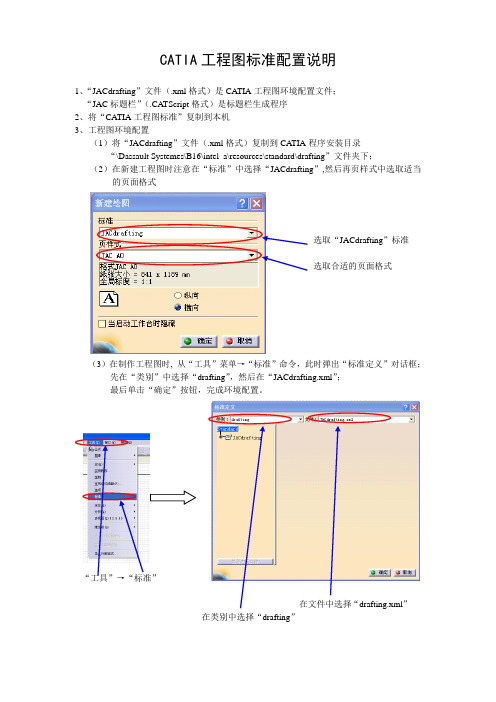
CATIA 工程图标准配置说明
1、“JACdrafting ”文件(.xml 格式)是CA TIA 工程图环境配置文件; “JAC 标题栏”(.CA TScript 格式)是标题栏生成程序
2、将“CA TIA 工程图标准”复制到本机
3、工程图环境配置
(1)将“JACdrafting ”文件(.xml 格式)复制到CA TIA 程序安装目录
“\Dassault Systemes\B16\intel_a\resources\standard\drafting ”文件夹下;
(2)在新建工程图时注意在“标准”中选择“JACdrafting ”,然后再页样式中选取适当
的页面格式
(3)在制作工程图时, 从“工具”菜单→“标准”命令,此时弹出“标准定义”对话框; 先在“类别”中选择“drafting ”,然后在“JACdrafting.xml ”; 最后单击“确定”按钮,完成环境配置。
选取“JACdrafting
”标准 选取合适的页面格式
在类别中选择“drafting ”
在文件中选择“drafting.xml ”
4、调用标题栏宏程序 (1)调入宏程序
1
4
5
6
①“工具”→“宏”→“宏”
②单击“宏库”
③单击“添加现有库”
④选择“CA TIA 工程图标准”文件夹
⑤单击“关闭”
⑥“JAC 标题栏”已经成功掉入,单击“关闭”
(2)使用“JAC 标题栏”宏程序
4
2
1
3
5
②“工具”→“宏”→“宏”
①“编辑”→“页背景”
③选中“JAC 标题栏.CA TScript ”,
⑤最终生成图框。
002-CATIA环境简介及常用参数设定
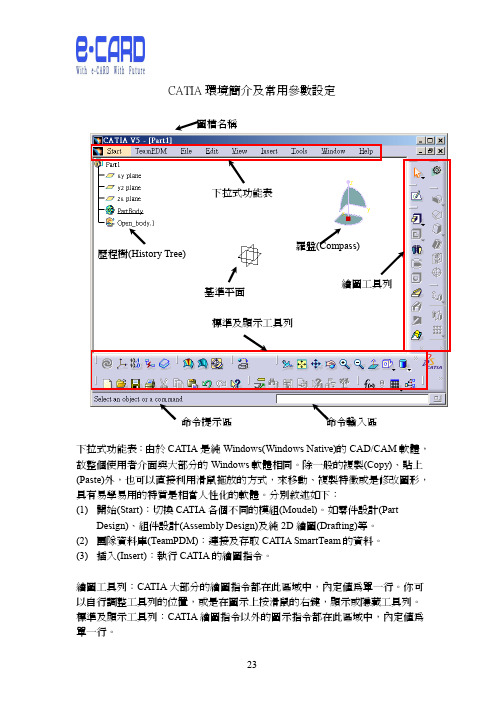
將存放在剪貼簿中的圖素,複製回 CATIA 中,並且與原圖素保持關聯。但是從 2D 繪圖(Drafting)中複製到草圖中的圖素,並不會保持關聯。 選擇性貼上(Paste Special): 將存放在剪貼簿中的圖素,依照指定的特性,複製回 CATIA 中。
28
如同零件文件中的設定(As specifies in Part document):將圖素複製回 CATIA 中, 依照零件文件中的設定,決定是否保持關聯。 如同關聯結果(As Result With Link):將圖素複製回 CATIA 中,並且與原圖素保 持關聯。 如同結果(As Result):將圖素複製回 CATIA 中,成為獨立的個體,不保持關聯。 刪除(Delete): 刪除目前選取的圖素,也可以使用鍵盤上的 Delete 鍵。
尋找(Search)
:
依照設定的條件,搜尋 CATIA 中符合條件的圖素。可設定的條件有名稱(Name)、 圖素類型(Element Type)及顏色(Color)等。尋找完成後,要再點選選擇(Select)選 取圖素。
名稱 圖素類型
顏色 尋找
選取群組(Selection Set): 將目前選取到的圖素 , 建立成為一個群組(Set) 。 當執行移動(Translate) 、 隱藏(Hide) 刪除(Delete)等指令時,只需要選取其中一個圖素,就可以移動、隱藏、刪除整 個群組的圖素。 增加圖素至群組中 將選取圖素建立成群組中
基準平面 標準及顯示工具列
繪圖工具列
命令提示區
命令輸入區
下拉式功能表:由於 CATIA 是純 Windows(Windows Native)的 CAD/CAM 軟體, 故整個使用者介面與大部分的 Windows 軟體相同。除一般的複製(Copy)、貼上 (Paste)外,也可以直接利用滑鼠拖放的方式,來移動、複製特徵或是修改圖形, 具有易學易用的特質是相當人性化的軟體。分別敘述如下: (1) 開始(Start):切換 CATIA 各個不同的模組(Moudel)。如零件設計(Part Design)、組件設計(Assembly Design)及純 2D 繪圖(Drafting)等。 (2) 團隊資料庫(TeamPDM):連接及存取 CATIA SmartTeam 的資料。 (3) 插入(Insert):執行 CATIA 的繪圖指令。 繪圖工具列:CATIA 大部分的繪圖指令都在此區域中,內定值為單一行。你可 以自行調整工具列的位置,或是在圖示上按滑鼠的右鍵,顯示或隱藏工具列。 標準及顯示工具列:CATIA 繪圖指令以外的圖示指令都在此區域中,內定值為 單一行。 23
2024版详细讲解CATIA

精确的钣金展开计算
03
CATIA可以精确地计算钣数据。
管路设计功能
智能化的管路设计工具
CATIA的管路设计模块具有智能化功能,可以自动识别并连接管 道、阀门、法兰等元件,减少手动操作的时间和错误。
灵活的管路编辑和调整
用户可以对管路进行灵活的编辑和调整,包括改变管道走向、添加 或减少元件等。
全面的管路分析功能
软件提供了全面的管路分析功能,包括流场分析、压力分析、温度 分析等,帮助用户优化管路设计方案。
运动仿真功能
强大的运动仿真引擎
CATIA的运动仿真模块具有强大的仿真引擎, 可以模拟复杂的机械系统运动过程。
丰富的运动副和约束类型
软件支持多种运动副和约束类型,用户可以方便地定 义和修改运动副和约束条件。
CAD/CAE/CAM软件进行数据交换。
02
专用数据接口开发
针对不同软件的特点和需求,CATIA可以开发专用的数据接口,实现与
特定软件的高效数据交换。
03
云计算与协同设计
借助云计算技术,CATIA可以实现与其他软件的协同设计,提高设计团
队的协作效率和质量。
06 CATIA常见问题 及解决方法
软件安装与配置问题
1977年,达索公司推出第一款CATIA软件,用 于3D建模和机械设计。
1990年代,CATIA开始引入CAE和CAM功能,实 现设计、分析和制造的一体化。
CATIA应用领域
航空领域
汽车领域
机械领域
其他领域
用于飞机零部件设计、 装配模拟、钣金设计等。
用于车身设计、内饰设 计、发动机设计等。
用于复杂零件建模、装 配设计、运动仿真等。
图层与颜色映射 在转换过程中,CATIA能够保留AutoCAD中的图层和颜色 信息,确保设计元素的完整性和准确性。
CATIA环境简介及常用参数设定课程(精)

CATIA 环境简介及常用参数设定下拉式菜单:由于CATIA 是纯Windows(Windows Native)的CAD/CAM 软件,故整个使用者接口与大部分的Windows 软件相同。
除一般的复制(Copy)、贴上(Paste)外,也可以直接利用鼠标拖放的方式,来移动、复制特征或是修改图形,具有易学易用的特质是相当人性化的软件。
分别叙述如下: (1) 开始(Start):切换CATIA 各个不同的模块(Moudel)。
如零件设计(Part Design)、组件设计(Assembly Design)及纯2D 绘图(Drafting)等。
(2) 团队数据库(TeamPDM):连接及存取CATIA SmartTeam 的数据。
(3) 插入(Insert):执行CATIA 的绘图指令。
绘图工具列:CATIA 大部分的绘图指令都在此区域中,内定值为单一行。
你可以自行调整工具列的位置,或是在图标上按鼠标的右键,显示或隐藏工具列。
标准及显示工具列:CATIA 绘图指令以外的图标指令都在此区域中,内定值为单一行。
绘图工具列标准及显示工具列基准平面罗盘(Compass)历程树(History Tree)下拉式菜单命令提示区 命令输入区 图档名称历程树(History Tree):显示CATIA零件建构的历程及曲面的图素或组装表。
可直接在历程中修改建构的参数或图素的性质。
也可以在特征上按鼠标右键可以显示辅助菜单,执行CATIA的指令。
基准平面:显示零件的基准平面(XY平面、YZ平面、ZX平面)。
在CATIA中,每一个图档都会有一个原点(0,0,0),以原点为基准建立XY平面、YZ平面、ZX 平面三个基准平面。
罗盘(Compass):显示CATIA目前的轴向。
也可以利用罗盘顶部的圆球、3轴向及圆弧来平移及旋转视角。
在自由造型(FreeStyle)中,利用罗盘来改变绘图平面及指定方向。
在组装设计(Assembly Design)中,将罗盘移动至零件上,当罗盘变成绿色时,可移动或是旋转零件。
刚安装catia时进行的基本设置

1.1工具-定制-开始菜单。
把草图绘制器.绘图.装配设计.freestyle(自由曲面).等等(如图)放到右边。
结果如图方便操作1.2工具-定制-命令。
视图-隐藏/显示设置加速键space(空格键)-编辑-属性设置加速键alt+space2.1工具-选项-常规-常规-无自动备份(加快速度)文档-已链接文档本地化-其他文件夹-配置(打开文件时直接进入该文件夹)性能-设置可以撤销的次数常规-显示-性能设置为0.1兼容性-iges-结合模型的面公差设置0.1参数和测量-智能-选择带值带公式单位看下是否是自己需要的默认单位2.2工具-选项-基础结构-产品结构-高速缓存管理设置路径及大小(加快曾经打开过的总成打开速度)产品结构设置是否手动输入零部件号树的定制材料.关系.参数.约束全部选择是零部件基础结构-显示关系.参数.约束全部选择零部件文档、选择创建几何图形集2.3工具-选项-机械设计-绘图-视图对几何图形生成/修饰进行设置3、保持界面按钮的位置将各图标位置放好并编辑好快捷键后关闭catia打开C:\Documents and Settings\kaking164\Application Data\DassaultSystemes 新建CATSettings-r14文件夹复制CATSettings的内容到CATSettings-r14如下操作进入环境变量编辑器Catusersettingpath右键-编辑变量在值里输入C:\Documents and Settings\kaking164\Application Data\DassaultSystemes\CATSettings-r144、加快启动速度从开始》程序》Catia_P3->Tools->Environment Editor在上面的框中选择Catia_P3 .V5R14---然后在下面的框中点右键选择:New variable (建立新变量)增加以下变量:加快启动速度CNEXTSPLASHSCREEN = no CATNoStartDocument = yes CNEXTBACKGROUND = no。
史上最全的CATIA主模块介绍
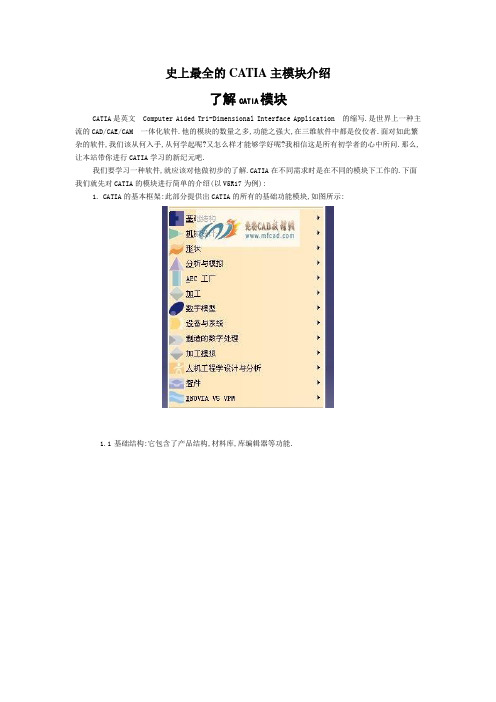
史上最全的CATIA主模块介绍了解CATIA模块CATIA是英文 Computer Aided Tri-Dimensional Interface Application 的缩写.是世界上一种主流的CAD/CAE/CAM 一体化软件.他的模块的数量之多,功能之强大,在三维软件中都是佼佼者.面对如此繁杂的软件,我们该从何入手,从何学起呢?又怎么样才能够学好呢?我相信这是所有初学者的心中所问.那么,让本站带你进行CATIA学习的新纪元吧.我们要学习一种软件,就应该对他做初步的了解.CATIA在不同需求时是在不同的模块下工作的.下面我们就先对CATIA的模块进行简单的介绍(以V5R17为例):1.CATIA的基本框架:此部分提供出CATIA的所有的基础功能模块,如图所示:1.1基础结构:它包含了产品结构,材料库,库编辑器等功能.1.2机械设计:包含机械设计中的以下单元:1.3形状(造型):提供曲面和逆向工程设计单元,可以自由塑造不规则曲面,也可以用草图来构建曲面.1.4分析与模拟:提供实体的网格划分与静力,共振等有限元分析功能,并且可以输出网格分割数据供其他分析软件使用.1.5AEC工厂:提供工厂的规划建设功能.1.6加工: 包含从两轴到五轴的加工编程的能力,并且支持快速原型功能.1.7数字模型:包含动态机构仿真,装配配合空间分析,产品功能分析与功能优化等.1.8设备与系统:提供各种系统设备的建置,管路和电线的配置以及电子零件配置等功能.1.9制造的数字处理:提供在三维空间中进行产品的特征,公差与配合标注等功能.1.10 加工模拟: 通过对数控机床的实体建模、组装和整机模拟,实现数控加工过程的仿真.1.11 人机工程学设计与分析:提供人体模型,并且可以对产品进行人体空间分析.1.12 智件:包含知识顾问,知识工程专家和产品工程优化等单元.1.13 ENOVIA V5 VPM:产品生命周期并行产品过程及开发管理工具2.常用模块:这部分是由用户自己根据自己的需要进行选择的,选择后模块显示在菜单中,例如:3.由于绝大多数的用户使用的都是中文界面的CATIA,我们下面就将所有的模块按照中文名称,英文简写,以及英文名称的顺序罗列下来:零件设计 PDG:Part Design装配设计 ASD:Assembly Design交互式工程绘图 IDR:Interactive Drafting创成式工程绘图 GDR:Generative Drafting结构设计 STD:Structure Design线架和曲面设计 WSF:Wireframe and Surface钣金设计 SMD:SheetMetal Design航空钣金设计 ASL:Aerospace Sheetmetal Design钣金加工设计 SHP:SheetMetal Production三维功能公差与标注设计 FTA:3D Functional Tolerancing & Annotation模具设计 MTD:Mold Tooling Design阴阳模设计 CCV:Core & Cavity Design焊接设计 WDG:Weld Design自由风格曲面造型 FSS:FreeStyle Shaper自由风格曲面优化 FSO:FreeStyle Optimizer基于截面线的自由风格曲面造型 FSP:FreeStyle Profiler基于草图的自由风格曲面造型 FSK:FreeStyle Sketch Tracer创成式外形设计 GSD:Generative Shape Design创成式曲面优化 GSO:Generative Shape Optimizer汽车白车身接合 ABF:Automotive Body In White Fastening数字化外形编辑 DSE:Digitized Shape Editor汽车A级曲面造型 ACA:Automotive Class A快速曲面重建 QSR:Quick Surface Reconstruction创成式零件结构分析 GPS :Generative Part Structural Analysis创成式装配件结构分析 GAS :Generative Assembly Structural Analysis变形装配件公差分析 TAA:Tolerance Analysis of Deformable AssemblyElfini 结构分析 EST:Elfini Solver Verification电路板设计 CBD:Circuit Board Design电气系统功能定义 EFD:Electrical System Functional Definition电气元件库管理员 ELB:Electrical Library电气线束安装 EHI:Electrical Harness Installation电气线束布线设计 EWR:Electrical Wire Routing电气线束展平设计 EHF:Electrical Harness Flattening管路和设备原理图设计 PID:Piping & Instrumentation Diagrams HVAC 图表设计 HVD:HVAC Diagrams电气连接原理图设计 ELD:Electrical Connectivity Diagrams系统原理图设计 SDI:Systems Diagrams管线原理图设计 TUD:Tubing Diagrams波导设备原理图设计 WVD:Waveguide Diagrams系统布线设计 SRT:Systems Routing系统空间预留设计 SSR:Systems Space Reservation电气缆线布线设计 ECR:Electrical Cableway Routing设备布置设计 EQT:Equipment Arrangement线槽与导管设计 RCD:Raceway & Conduit Design波导设备设计 WAV:Waveguide Design管路设计 PIP:Piping Design管线设计 TUB:Tubing DesignHVAC设计 HVA:HVAC Design支架设计 HGR:Hanger Design结构初步布置设计 SPL:Structure Preliminary Layout结构功能设计 SFD:Structure Functional Design设备支撑结构设计 ESS:Equipment Support Structures厂房设计 PLO Plant Layout数控加工审查 NCG:NC Manufacturing Review数控加工验证 NVG:NC Manufacturing Verification2轴半加工准备助手 PMA:Prismatic Machining Preparation Assistant 2轴半加工 PMG:Prismatic Machining3轴曲面加工 SMG:3 Axis Surface Machining多轴曲面加工 MMG:Multi-Axis Surface Machining车削加工 LMG:Lathe Machining高级加工 AMG:Advanced Part MachiningSTL快速成型 STL:STL Rapid Prototyping知识工程顾问 KWA:Knowledge Advisor知识工程专家 KWE:Knowledge Expert产品工程优化 PEO:Product Engineering Optimizer产品知识模板 PKT:Product Knowledge Template业务流程知识模板 BKT:Business Process Knowledge Template产品功能定义 PFD:Product Function Definition产品功能优化 PFO:Product Function OptimizerDMU 漫游器 DMN:DMNDMU NavigatorDMU 运动机构模拟 KIN:DMU Kinematics SimulatorDMU 空间分析 SPA:DMU Space AnalysisDMU装配模拟 FIT:DMU Fitting SimulatorDMU优化器 DMO:DMU OptimizerDMU工程分析审查 ANR:DMU Engineering Analysis Review DMU空间工程助手 SPE:DMU Space Engineering Assistant 人体模型构造器 HBR:Human Builder人体模型测量编辑 HME:Human Measurements Editor人体姿态分析 HPA:Human Posture Analysis人体行为分析 HAA:Human Activity Analysis。
CATIA_全模块介绍
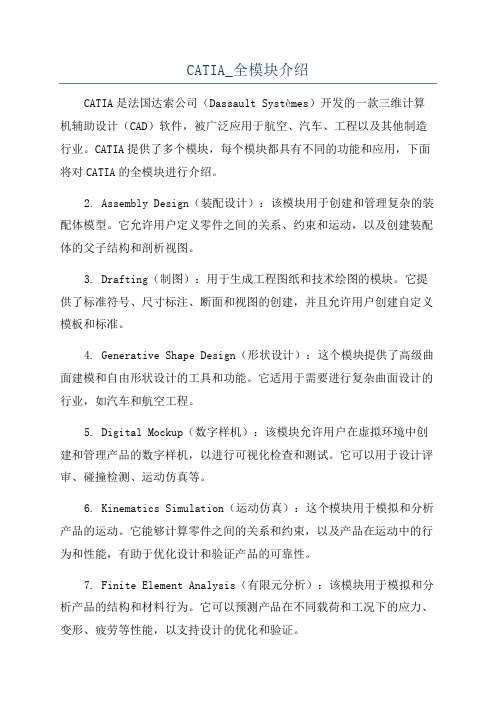
CATIA_全模块介绍CATIA是法国达索公司(Dassault Systèmes)开发的一款三维计算机辅助设计(CAD)软件,被广泛应用于航空、汽车、工程以及其他制造行业。
CATIA提供了多个模块,每个模块都具有不同的功能和应用,下面将对CATIA的全模块进行介绍。
2. Assembly Design(装配设计):该模块用于创建和管理复杂的装配体模型。
它允许用户定义零件之间的关系、约束和运动,以及创建装配体的父子结构和剖析视图。
3. Drafting(制图):用于生成工程图纸和技术绘图的模块。
它提供了标准符号、尺寸标注、断面和视图的创建,并且允许用户创建自定义模板和标准。
4. Generative Shape Design(形状设计):这个模块提供了高级曲面建模和自由形状设计的工具和功能。
它适用于需要进行复杂曲面设计的行业,如汽车和航空工程。
5. Digital Mockup(数字样机):该模块允许用户在虚拟环境中创建和管理产品的数字样机,以进行可视化检查和测试。
它可以用于设计评审、碰撞检测、运动仿真等。
6. Kinematics Simulation(运动仿真):这个模块用于模拟和分析产品的运动。
它能够计算零件之间的关系和约束,以及产品在运动中的行为和性能,有助于优化设计和验证产品的可靠性。
7. Finite Element Analysis(有限元分析):该模块用于模拟和分析产品的结构和材料行为。
它可以预测产品在不同载荷和工况下的应力、变形、疲劳等性能,以支持设计的优化和验证。
8. Manufacturing(制造):这个模块用于将设计模型转换为机床程序和工艺文件,以实现产品的制造。
它提供了多种加工操作和工艺选择,以满足不同的制造需求。
9. Human Modeling(人体建模):该模块用于模拟和分析人体的运动和姿势。
它可以用于人体工程学设计和人机交互评估,以提高产品的舒适性、安全性和可用性。
CATIA 基础入门和环境设置

红色圆圈内的锁标志 若在管理模式下打开 显示为绿色,此处显 示灰色是因为我们在 普通模式下打开。
3)将dlname环境设为当前。要将dlname环境设为当前,则必须先将其设为允许,再修改为 当前。
4)建立dlname环境,点击configure...按钮,打开配置文件,此时可以增加和删除dlname。 可修改各项缺省的名称,对最终用户锁定dlname,只需单击锁图标,图标有绿色变为橙色, 最用用户在普通模式下打开,只显示先前设置的dlname,如下图:
2. CATIA测量单位设置(一般使用默认值) 具体项目选取
鼠 标 单 击
设置小数点后 显示的位数 单位选取
3. CATIA装配缓存设置
鼠 标 单 击
设置本地缓存路径及缓存大小 建议尽量设置大一些,否则,可 能会在生成后续cgr是自动删掉前 面的cgr文件!
4. CGR管理设置
5. CATIA装配文件显示属性设置 鼠标单击
12. CATIA模块快捷界面图标工具栏设置
鼠标单击
自定义一个工具栏
恢复工具栏所有命令 恢复工具栏位置 向工具栏添加命令 移除工具栏中命令
13. CATIA模块命令快捷件设置
模块命令 鼠标单击
用户设定名
有时隐藏\显 示快捷键不能 使用,切换输 入法可以解决 此问题
快捷键设置
14. CATIA模块操作界面设置
Other folders:将该项设为yes,则 configure…为亮显,点击该按钮,弹出对 话框,通常设置search order(即添加存放 零件的新路径,让机器自动搜索文件),用 户可避免在零件和装配件存放位置变化后, 重新定位零件。
注意:这里我们可以根据 实际情况对这四个选项进 行向上向下的移动,就是 优先级的选择。
CATIA中的OPTION配置(全)

OPTION 总的基本配置(General)
点击TOOLS Option General Thickness&Font ,出现以下对话框。 出现以下对话框。 点击
表明不同点阵大小对应的真 实大小
6
OPTION 总的基本配置(General)
点击TOOLS Option General Tree ,出现以下对话框,可对结构历史树进行配置。 出现以下对话框,可对结构历史树进行配置。 点击
8
OPTION 总的基本配置(General)
点击TOOLS Option General Parameter 点击 Knowledge,出现以下对话框。 ,出现以下对话框。
参数在结构树上显示模式 显示值 显示等式 参数名 被符号覆盖 语言 加载扩展语言库
OPTION 总的基本配置(General)
OPTION 机械设计(Mechanical Design)
点击TOOLS Option Mechanical Design Molding Tooling Design General , 点击 出现以下对话框。 出现以下对话框。
目录存储 目录浏览
OPTION 机械设计(Mechanical Design)
CATIA V5中的 中的Option配置 中的 配置
目标和概念
CATIA V5中的Option是将CATIA V5的各个功能模块的使用环境和使用目标的调整。其目的是提高 各功能模块适用不同使用目标的效率。
影响
能够正确地掌握option功能,将会极大地提高CATIA V5的应用效率。
OPTION 总体构架
快速描述 图象尺寸 输出
若文件已存在另给名
OPTION 基本构造(Infrastructure)
CATIA软件工作空间配置教程

CATIA软件工作空间配置教程工作空间配置是使用CATIA软件进行设计和建模工作时非常重要的一项任务。
通过正确配置工作空间,可以提高工作效率,简化操作流程,并且使工作界面更加符合个人需求。
本教程将为您提供一种常用的CATIA软件工作空间配置方法,帮助您进行高效的设计和建模工作。
一、创建新工作空间在CATIA软件中,可以通过创建新工作空间来配置个性化的工作环境。
以下是一种常用的工作空间配置方法:1. 打开CATIA软件,选择“文件”菜单中的“新建”,在弹出的窗口中选择“工作空间”。
2. 在“新建工作空间”对话框中,点击“新建”按钮,然后输入自定义的工作空间名称,例如“MyWorkspace”。
3. 在工作空间编辑器中,可以对工作空间进行自定义的配置。
比如,可以添加/删除工具栏、调整工具栏位置、设置快捷键等。
4. 配置完成后,点击工作空间编辑器中的“保存”按钮,然后关闭编辑器。
此时,新建的工作空间已经保存并生效。
二、自定义工具栏工具栏是CATIA软件中常用的功能按钮集合,通过自定义工具栏,可以方便地访问所需的功能和命令。
以下是自定义工具栏的方法:1. 打开CATIA软件,在顶部菜单栏中选择“视图”->“工具栏”->“定制工具栏”。
2. 在工具栏设置对话框中,可以从可用按钮列表中选择需要添加到工具栏的功能按钮,也可以通过拖拽已有按钮进行添加/删除。
3. 可以通过调整按钮的顺序、分组和命名等方式,对工具栏进行个性化的配置。
4. 配置完成后,点击对话框中的“确定”按钮,新的工具栏将显示在CATIA软件的界面上。
三、设置快捷键通过设置快捷键,可以高效地操作CATIA软件中的功能和命令。
以下是设置快捷键的方法:1. 打开CATIA软件,在顶部菜单栏中选择“工具”->“用户工具栏”。
2. 在用户工具栏设置对话框中,选择“命令”选项卡,并在列表中选择需要设置快捷键的命令。
3. 点击对话框下方的“添加键盘快捷键”按钮,然后按下您想要设置的快捷键组合(例如Ctrl + A)。
CATIA常用设置

2
3
4
1、为工具栏分类 2、所选工具栏下的命令 3、隐藏/显示命令属性,默认时为隐藏 4、快捷键的建立
Tools—Customize…
界面语言的设置
快速启动catia,使catia启动时不自动创建product文件
1
2
3
1、找到catia的环境设置文件路径 2、找到对应版本的环境设置文件 3、在环境设置文件最后一行加上CATnostartDocument=1
Catia基本操作
鼠标左键(或右键)+鼠标中键 视图旋转; 鼠标中键 视图平移; 鼠标中键 +点击鼠标左键 视图放大缩小; Shift+F1——这是什么?针对某个命令的帮助 Ctrl+C——复制 Ctrl+X——剪切 Del——删除 Ctrl+V——粘贴 Ctrl+U ——更新 Ctrl+Z——撤消 F3------隐藏目录树; shift+F3 -- 调整到对历史树操作
T树进行放大/缩小,也可以使用快捷键CTRL+F3 新手建议不勾选
Tools—Options…
三维和二维图形精度设置,建议设成0.01(0.01图形显示最精确,1为最粗糙)
Tools—Options…
用户操作可撤销次数,根据用户情况,推荐值20
Tools—Options…
1
2
1、为创建新零件时,在结构树是自动创建一个几何图形集。 2、使用混合建模设计,在JMC的数据中,不使用混合建模,所以不勾选。
Tools—Options…
装配设计更新方式,建议使用手动更新。
Tools—Customize…
1.把一些常用的模块移到右边。 2.在开机的时候可以点击workbench 可以比较快速地进入所要的模块。 3.选择所要模块,快速进入。
CATIA-常用配置及介绍

CATIA-常用配置及介绍CATIA 常用配置及介绍产品领域产品名称描述机械设计 HD2 混合设计包MD2 机械设计包SL3 航空钣金设计包工程分析 SA2 工程分析包知识产品 KD3 知识工程包电子样机 DMN 电子样机浏览SPA 空间干涉分析FIT 拆装分析KIN 机构运动分析基础架构 UDL UG 接口基础架构 ST1 Step 接口CATIA 混合设计配置2 (HD2)该配置提供一整套工具,可进行全数字化样机零件、装配件和特别复杂外形的3D设计,并可生成工程图纸。
作为CATIA P2应用平台的配置,它提供了高级的面向3D的产品特征。
例如漫游导航器和高级的图形显示和处理。
由于可与其它CATIA V5产品兼容,并提供有与CATIA V4兼容的集成工具,以及常见的工业标准数据接口,用户可从此高效解决方案中获益;该配置的这些优点使得它成了V4用户的当然选择。
1).CATIA创成式工程绘图2(Generative Drafting 2)CATIA创成式工程绘图产品2是新一代的CATIA产品,可以从3D 零件或装配件生成相关联的2D图纸。
结合交互绘图功能,创成式工程绘图产品2集成了2D交互式绘图功能和高效的工程图修饰和标注两方面的优点。
创成式工程绘图产品2是一个灵活可扩展的解决方案,能创建与CATIA V4或V5生成的3D机械设计、曲面、混合造型的零件或装配件相关联的2D 工程图纸。
3D尺寸可以通过控制其位置来自动生成。
用户可以利用标准的修饰特征添加后生成的标注。
2D图纸与3D主模型之间的关联性使用户可以进行设计和标注的并行工作。
(5691-GDR)2).CATIA交互式工程绘图1(Interative Drafting 1)交互式工程绘图产品1是新一代的CATIA产品,可以满足二维设计和工程绘图的需求。
本产品提供了高效、直观和交互的工程绘图系统。
通过集成2D交互式绘图功能和高效的工程图修饰和标注环境,交互式工程绘图产品1也丰富了创成式工程绘图产品。
CATIA工程图配置
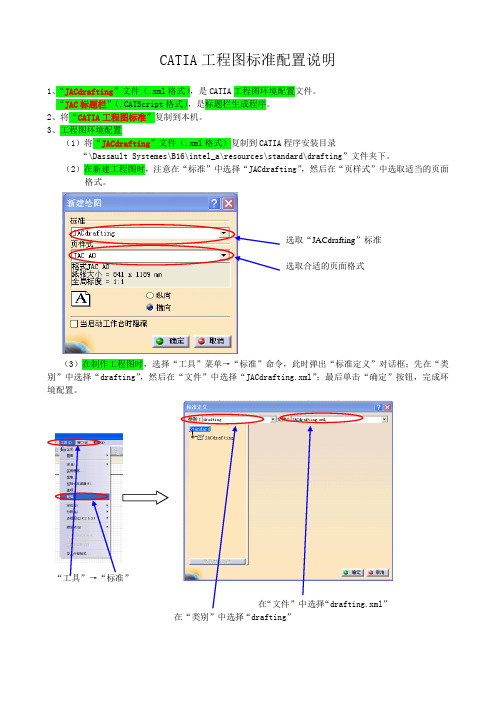
CATIA工程图标准配置说明1、“JACdrafting ”文件(.xml格式),是CATIA工程图环境配置文件。
“JAC标题栏”(.CATScript格式),是标题栏生成程序。
2、将“CATIA工程图标准”复制到本机。
3、工程图环境配置(1)将“JACdrafting”文件(.xml格式)复制到CATIA程序安装目录“\Dassault Systemes\B16\intel_a\resources\standard\drafting”文件夹下。
(2)在新建工程图时,注意在“标准”中选择“JACdrafting”,然后在“页样式”中选取适当的页面格式。
选取“JACdrafting”标准选取合适的页面格式(3)在制作工程图时,选择“工具”菜单→“标准”命令,此时弹出“标准定义”对话框;先在“类别”中选择“drafting”,然后在“文件”中选择“JACdrafting.xml”;最后单击“确定”按钮,完成环境配置。
“工具”→“标准”在“文件”中选择“drafting.xml”在“类别”中选择“drafting”4、调用标题栏宏程序 (1)调入宏程序123456①“工具”→“宏”→“宏”②单击“宏库”单击③单击“添加现有库”④选择“CATIA 工程图标准”文件夹⑤单击“关闭”⑥“JAC 标题栏”已经成功掉入,单击“关闭”(2)使用“JAC 标题栏”宏程序42135②“工具”→“宏”→“宏”①“编辑”→“页背景”④如需要加入明细栏,在文本框中输入其行数 如不加入明细栏,则直接单击“取消”按钮③选中“JAC 标题栏.CATScript ”,单击“运行”按钮⑤最终生成图框。
CATIA软件常用功能介绍
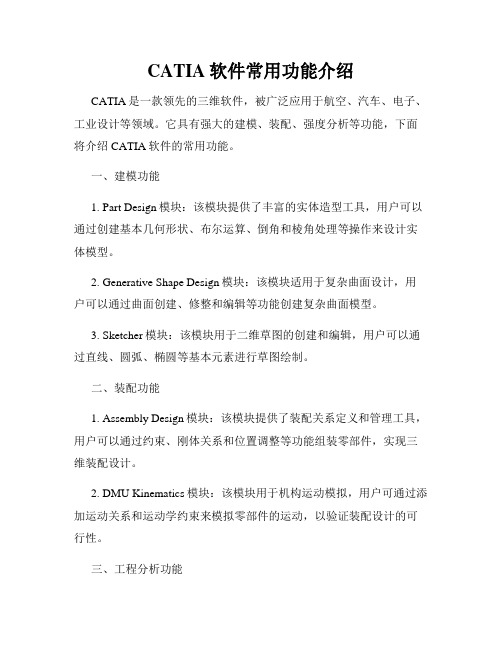
CATIA软件常用功能介绍CATIA是一款领先的三维软件,被广泛应用于航空、汽车、电子、工业设计等领域。
它具有强大的建模、装配、强度分析等功能,下面将介绍CATIA软件的常用功能。
一、建模功能1. Part Design模块:该模块提供了丰富的实体造型工具,用户可以通过创建基本几何形状、布尔运算、倒角和棱角处理等操作来设计实体模型。
2. Generative Shape Design模块:该模块适用于复杂曲面设计,用户可以通过曲面创建、修整和编辑等功能创建复杂曲面模型。
3. Sketcher模块:该模块用于二维草图的创建和编辑,用户可以通过直线、圆弧、椭圆等基本元素进行草图绘制。
二、装配功能1. Assembly Design模块:该模块提供了装配关系定义和管理工具,用户可以通过约束、刚体关系和位置调整等功能组装零部件,实现三维装配设计。
2. DMU Kinematics模块:该模块用于机构运动模拟,用户可通过添加运动关系和运动学约束来模拟零部件的运动,以验证装配设计的可行性。
三、工程分析功能1. Generative Structural Analysis模块:该模块针对零部件和装配体进行静态和动态的结构分析,用户可以通过施加载荷、添加边界条件等功能来模拟和分析零部件的应力、变形等问题。
2. Generative Shape Optimization模块:该模块能够根据设计需求自动优化零部件的形状,以满足所需的结构性能要求。
四、模具设计功能1. Mold Design模块:该模块提供了全套的塑料模具设计工具,用户可以通过创造性的模块化方式快速设计和制造各类塑料模具,包括注塑、挤出等。
2. Die Design模块:该模块用于金属冲压模具的设计,用户可以通过功能强大的特征识别和智能化布局来设计高效、精确的金属模具。
五、绘图和文档功能1. Drafting模块:该模块提供了二维工程绘图的功能,用户可以根据需要创建准确的图纸,并添加尺寸标注、剖视图和注释等。
- 1、下载文档前请自行甄别文档内容的完整性,平台不提供额外的编辑、内容补充、找答案等附加服务。
- 2、"仅部分预览"的文档,不可在线预览部分如存在完整性等问题,可反馈申请退款(可完整预览的文档不适用该条件!)。
- 3、如文档侵犯您的权益,请联系客服反馈,我们会尽快为您处理(人工客服工作时间:9:00-18:30)。
CATIA 常用配置及介绍产品领域产品名称描述机械设计 HD2 混合设计包MD2 机械设计包SL3 航空钣金设计包工程分析 SA2 工程分析包知识产品 KD3 知识工程包电子样机 DMN 电子样机浏览SPA 空间干涉分析FIT 拆装分析KIN 机构运动分析基础架构 UDL UG 接口基础架构 ST1 Step 接口CATIA 混合设计配置2 (HD2)该配置提供一整套工具,可进行全数字化样机零件、装配件和特别复杂外形的3D设计,并可生成工程图纸。
作为CATIA P2应用平台的配置,它提供了高级的面向3D的产品特征。
例如漫游导航器和高级的图形显示和处理。
由于可与其它CATIA V5产品兼容,并提供有与CATIA V4兼容的集成工具,以及常见的工业标准数据接口,用户可从此高效解决方案中获益;该配置的这些优点使得它成了V4用户的当然选择。
1).CATIA创成式工程绘图2(Generative Drafting 2)CATIA创成式工程绘图产品2是新一代的CATIA产品,可以从3D零件或装配件生成相关联的2D图纸。
结合交互绘图功能,创成式工程绘图产品2集成了2D交互式绘图功能和高效的工程图修饰和标注两方面的优点。
创成式工程绘图产品2是一个灵活可扩展的解决方案,能创建与CATIA V4或V5生成的3D机械设计、曲面、混合造型的零件或装配件相关联的2D 工程图纸。
3D尺寸可以通过控制其位置来自动生成。
用户可以利用标准的修饰特征添加后生成的标注。
2D图纸与3D主模型之间的关联性使用户可以进行设计和标注的并行工作。
(5691-GDR)2).CATIA交互式工程绘图1(Interative Drafting 1)交互式工程绘图产品1是新一代的CATIA产品,可以满足二维设计和工程绘图的需求。
本产品提供了高效、直观和交互的工程绘图系统。
通过集成2D交互式绘图功能和高效的工程图修饰和标注环境,交互式工程绘图产品1也丰富了创成式工程绘图产品。
(5691-ID1)3).CATIA装配设计2(Assembly Design 2)CATIA装配设计产品2(ASD) 是新一代的用于管理装配的CATIA P2 平台产品,装配设计产品与其它 CATIA V 5 应用模块如零件设计和图纸生成应用模块是有机集成的。
可用鼠标和图形化的命令方便地抓取零件并放置到正确的位置,来建立装配约束。
装配设计产品2使用自顶向下或自底向上的方法帮助设计者管理庞大的、有层次结构的CATIA V4、 V5、 VRML 或STEP格式的装配零件。
零件和子装配的的数据可以方便地重用,无需数据复制。
高效率的工具如爆炸视图自动生成、碰撞和间隙检查、自动BOM表生成等大大减少了设计时间、提高了装配质量。
柔性子装配功能使用户能动态地切断产品结构和机械行为之间的联系,这一独特的命令能够在父装配中移动子装配的单独部件,或者管理实例化子部件不同的部位置。
系统还有一个直观的用户界面,它功能强大,使用方便,培训费用低廉,NT 和UNIX两种操作系统下完全相同。
(5691-ASD)4).CATIA零件设计2(Part Design 2)CATIA P2 产品提供了在NT 和UNIX操作系统下有相同界面的新一代 CATIA 零件设计产品,该产品可以和CATIA V4数据和设计方法交互操作。
这种"智能实体"设计的核心把高效的、以特征为基础的工具集与布尔运算方法结合起来,提供了灵活的解决方案,允许多种设计方法。
可以与 CATIA V5 的其它应用一起使用,如:装配设计产品、工程绘图产品、线架和曲面设计产品等。
(5691-PDG)5).CATIA知识工程专家产品1CATIA知识工程专家产品1(KE1)允许设计者导入并使用由CATIA知识工程专家产品2(KWE)生成并存储在规则库中的所有的企业知识。
这样就确保了设计会因为都遵循已经建立的标准而保持一致性。
这些规则库可以自动操作如下的知识流程:最好的经验、应用过程、设计检查和更改。
该产品生成的报告可以更好地检查出违反标准的情况,并协助进行必要的修改。
作为集成化产品,CATIA知识工程专家产品1(KE1)可以与整个企业其它V5版本产品协同应用,实现整个流程的知识共享。
知识工程专家解决方案包含:建立时产品CATIA知识工程专家产品2(KWE)和运行时产品CATIA知识工程专家产品1(5691-KE1)。
6).CATIA 创成式曲面设计产品 2(Generative Shape Design 2)在线架、多种曲面和高级特征相结合的基础上,借助全设计规的捕捉和重用,进行高级曲面的设计CATIA 创成式外形设计产品2(GSD)帮助设计者在线架、多种曲面和高级特征相结合的基础上,借助全设计规的捕捉,进行高级曲面的设计。
创成式曲面设计产品包括CATIA 线架和曲面产品(WSF)的所有功能和命令。
它还提供了一系列广泛的工具,用于创建和修改复杂外形设计或混合零件建模中的机械零部件外形。
它的以特征为基础的方法提供了直观和高效的设计环境,这种环境下系统可以捕捉设计方法和规。
创成式曲面设计中包括的智能化工具和定律(law)功能带给用户最好的工具来加速他们的曲面设计速度。
除了创成式曲面设计产品,新的 CATIA 创成式曲面优化产品(GSO)允许用户使用强大的曲面整体修改技术。
(5691-GSD)7).CATIA目标管理器 2(CATIA Object Manager 2):CATIA目标管理2提供了CATIA V5 所有产品和配置的核心用户功能。
该产品提供了所有产品的人机对话和显示管理等所必须的公共功能和整个基础架构。
所有这些是通过统一的用户界面实现的。
这些公共功能包括STL、VRML、TIFF、CGM、JPEG和BMP等标准输出格式的打印输出和图象处理。
CATIA目标管理2产品可确保当前CATIA V4 解决方案用户的平稳过渡,包括与CATIA V4的集成和应用。
(5691-COM)8).与CATIA V4的集成 2(Version 4 Integration 2)由于4版本使用一种独特的方式逐步引入下一代软件的组件(component),从V4R1.3开始,这一新的产品线为当前的4版本用户提供了一种平滑的过渡方式。
新一代的产品线中包含了CATIA 4版本中最先进的技术,作为CATIA P2解决方案包中的一个功能模块,CATIA V4集成产品2(V4I)提供了大量的的集成功能,使得4版本的应用程序和5版本的应用程序可以实现无缝的混合应用。
用户可以从这两个产品线之间良好的数据兼容性中受益。
(5691-V4I)9).CATIA实时真实化渲染1(Real Time Rendering 1)实时渲染产品1 (RT1) 可以通过利用材质的技术规来生成模型的逼真渲染显示。
纹理可以通过草图创建,也可以由导入的数字图像或选择库中的图案来修改。
材质库和零件的指定材质之间具有关联性,可以通过规驱动方法或直接选择来指定材质。
实时显示算法可以快速地将模型转化为逼真渲染图。
(5691-RT1)10).CATIA-CADAM接口1(CATIA-CADAM Interface 1)CATIA CADAM 接口产品1(CC1)提供给用户一个集成的工具用来共享 CADAM工程图(CCD) 和CATIA V5工程图之间的信息。
这个集成的工具使得CCD用户可以平稳地把CATIA V5产品包很容易地集成到他们的环境当中,而同时可以继续维持他们目前的经验和使用CCD产品的工作流程。
(5691-CC1)11).CATIA IGES接口1(CATIA IGES Interface 1)CATIA-IGES 接口1 是一种P1产品,可以转换符合IGES格式的数据,从而有助于用户在不同的CAD/CAM环境中进行工作。
为了实现几何信息的再利用,用户可以读取/输入一个IGES 文件,以生成3D零件或2D工程图中的基准特征 (线框、曲面和裁剪的曲面) ,同时可以写入/输出3D零件或2D工程图的IGES文件。
使用与Windows 界面一致的File open 和File Save As方式存取IGES文件,并使用直接和自动的存取方式,用户可在不同的系统中执行可靠的双向2D和3D数据转换。
以上功能支持IGES v5.3版本。
(5691-IG1)CATIA 机械设计配置2 (MD2)包括以下一些模块和功能:1).CATIA创成式工程绘图2(Generative Drafting 2)CATIA创成式工程绘图产品2是新一代的CATIA产品,可以从3D零件或装配件生成相关联的2D图纸。
结合交互绘图功能,创成式工程绘图产品2集成了2D交互式绘图功能和高效的工程图修饰和标注两方面的优点。
创成式工程绘图产品2是一个灵活可扩展的解决方案,能创建与CATIA V4或V5生成的3D机械设计、曲面、混合造型的零件或装配件相关联的2D 工程图纸。
3D尺寸可以通过控制其位置来自动生成。
用户可以利用标准的修饰特征添加后生成的标注。
2D图纸与3D主模型之间的关联性使用户可以进行设计和标注的并行工作。
(5691-GDR)2).CATIA交互式工程绘图1(Interative Drafting 1)交互式工程绘图产品1是新一代的CATIA产品,可以满足二维设计和工程绘图的需求。
本产品提供了高效、直观和交互的工程绘图系统。
通过集成2D交互式绘图功能和高效的工程图修饰和标注环境,交互式工程绘图产品1也丰富了创成式工程绘图产品。
(5691-ID1)3).CATIA装配设计2(Assembly Design 2)CATIA装配设计产品2(ASD) 是新一代的用于管理装配的CATIA P2 平台产品,装配设计产品与其它 CATIA V 5 应用模块如零件设计和图纸生成应用模块是有机集成的。
可用鼠标和图形化的命令方便地抓取零件并放置到正确的位置,来建立装配约束。
装配设计产品2使用自顶向下或自底向上的方法帮助设计者管理庞大的、有层次结构的CATIA V4、 V5、 VRML 或STEP格式的装配零件。
零件和子装配的的数据可以方便地重用,无需数据复制。
高效率的工具如爆炸视图自动生成、碰撞和间隙检查、自动BOM表生成等大大减少了设计时间、提高了装配质量。
柔性子装配功能使用户能动态地切断产品结构和机械行为之间的联系,这一独特的命令能够在父装配中移动子装配的单独部件,或者管理实例化子部件不同的部位置。
系统还有一个直观的用户界面,它功能强大,使用方便,培训费用低廉,NT 和UNIX两种操作系统下完全相同。
(5691-ASD)4).CATIA零件设计2(Part Design 2)CATIA P2 产品提供了在NT 和UNIX操作系统下有相同界面的新一代 CATIA 零件设计产品,该产品可以和CATIA V4数据和设计方法交互操作。
